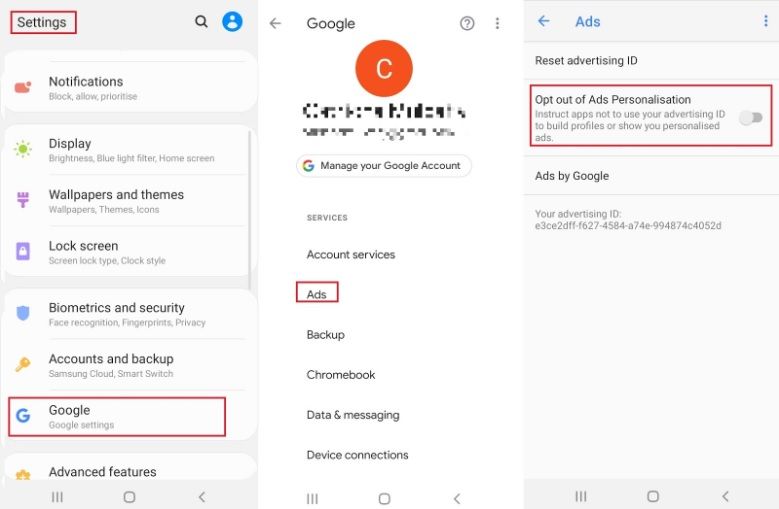Tumatakbo nang kaunti ang mga Mac kaysa sa ginagawa ng mga regular na PC. Maaaring mayroong ilang pagkalito kung hindi ka ganap na pamilyar sa kung paano a Mac gumagana. Kung sinusubukan mong buhayin Opisina 2019 para sa Mac, Opisina para sa negosyo, Office 365 Admin, Office 365 Small Business, o ibang produkto ng Opisina.
Ang gabay na ito ay nagbibigay ng mga sunud-sunod na tagubilin sa kung paano buhayin Microsoft Office para sa Mac.
Mga Hakbang upang Paganahin ang Opisina para sa Mac
- Bago mo mai-aktibo ang Opisina sa iyong Mac, kailangan mong tiyakin na mayroon ka tinubos at na-install ang Software ng tanggapan . Kung nagawa mo na ito mayroon ka nang isang hakbang sa unahan. Maaari mo lamang i-click ang Launchpad icon na nasa iyong Kahit na upang ipakita ang lahat ng iyong apps.
- Mag-click sa anumang Opisina ng app (Microsoft Salita , Excel, atbp.) Upang simulan ang proseso ng pag-aktibo. Maaaring kailanganin mong mag-scroll pababa nang kaunti upang makahanap ng isa sa mga app na ito.

- Kapag nagawa mo na ito, ang Anong bago bubukas ang window. Maaari ka nang mag-click Magsimula at magpatuloy sa pag-sign in.

- Ipasok ang iyong email address na nauugnay sa iyong Office for Mac account pagkatapos ay mag-click sa Susunod .
- Pagkatapos ay sasenyasan kang ipasok ang password nauugnay iyon sa email address na ipinasok mo sa nakaraang hakbang. Pagkatapos mag-click Mag-sign in .
- Susuriin ng system kung mayroon kang wastong lisensya , pagkatapos ay buhayin nito ang iyong produkto.
- Kapag naaktibo ang iyong produkto, tapos ka na! Maaari kang mag-click Simulang Paggamit upang simulang gamitin ang app na iyong binuksan.
Mga tala
Tungkol sa Hakbang 3: Kung nakikita mo hindi Anong bago kahon, maaaring kailanganin mong buhayin ang iyong Opisina para sa Mac mula sa loob mismo ng app.
Tungkol sa Hakbang 4: Ang ipinasok na email ay maaaring magamit para sa iyong Microsoft account o ang iyong Opisina para sa Negosyo account na itinalaga ng iyong employer o paaralan.
Tungkol sa Hakbang 5: Ito Ilagay ang password ang screen ay maaaring mag-iba depende sa provider ng email.
Tungkol sa Hakbang 6: Kung mayroon kang maraming mga lisensya , gugustuhin mong matiyak na sinusunod mo ang mga hakbang sa seksyon na pinamagatang Paganahin gamit ang maraming mga lisensya na maaaring matagpuan dito .
Tungkol sa Hakbang 7: Kapag naaktibo mo ang Office for Mac, maaari mong idagdag ang iyong mga app ng Office sa iyong dock para sa madaling pag-access at startup.
Kung naghahanap ka para sa isang kumpanya ng software na mapagkakatiwalaan mo para sa integridad at matapat na mga kasanayan sa negosyo, huwag nang tumingin sa malayo kaysa sa . Kami ay isang Microsoft Certified Partner at isang BBB Accredited Business na nagmamalasakit sa pagdadala sa aming mga customer ng maaasahan, kasiya-siyang karanasan sa mga produktong software na kailangan nila. Makakasama namin kayo dati, habang, at pagkatapos ng lahat ng mga benta.
Iyon ang aming 360 Degree Garantiyang. Kaya, ano pa ang hinihintay mo? Tumawag sa amin Ngayon sa +1 877 315 1713 o mag-email sa sales@softwarekeep.com. Gayundin, maaabot mo kami sa pamamagitan ng Live Chat.